Центр управления KDE
Типичный вид окна при работе с Центром управления KDE изображен на рис. 15.3.
Как видите, слева расположено меню, а справа - поле вкладок, каждая из которых обычно служит для настройки какого-то конкретного элемента графической среды. Мы рассмотрим несколько таких вкладок, а с остальными вы должны будете освоиться самостоятельно. Точнее сказать, я просто расскажу вам, как я настраиваю KDE у себя, а вы можете изменить также и те настройки, которых я обычно не касаюсь.
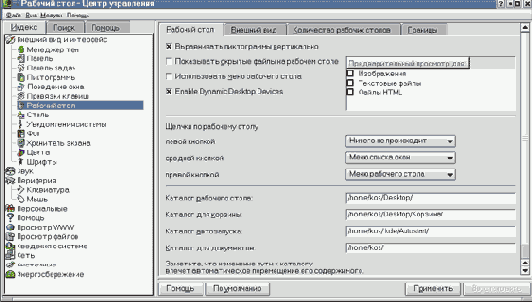
увеличить изображение
Рис. 15.3. Один из экранов Центра управления KDE (щелкните по рисунку для просмотра)
Первое, что я делаю, - настраиваю фон или тему рабочего стола с помощью команд Фон и Менеджер тем меню Внешний вид и интерфейс главного меню Центра управления. На приведенных выше рисунках вы можете видеть результат. Одновременно можно выбрать основные цвета (команда Цвета) и стиль оформления графических элементов (команда Стиль), однако я обычно оставляю здесь установки по умолчанию.
Далее просто необходимо выбрать (с учетом своих вкусов и, возможно, особенностей зрения) шрифты, которыми будут выводиться различные надписи. На рис. 15.4 вы видите правую панель Центра управления, соответствующую команде Шрифты.
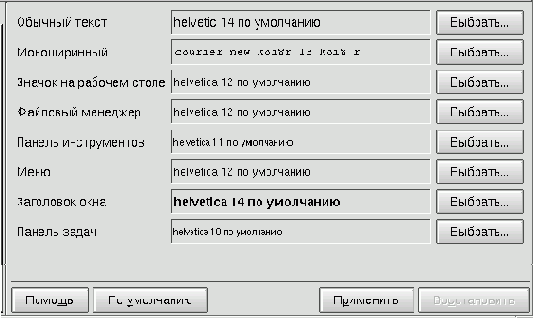
Рис. 15.4. Задание шрифтов для разных элементов экрана
Для изменения какого-либо шрифта надо щелкнуть по экранной кнопке Выбрать. Появится окно, изображенное на рис. 15.5, в котором и осуществляется такой выбор. После того, как выбор шрифта произведен, вы щелкаете по кнопке Ok. Однако это еще не значит, что такой шрифт будет использоваться в KDE. Для того, чтобы изменения вступили в силу, надо еще нажать кнопку Применить на панели Центра управления (рис. 15.4). Это, кстати, касается не только шрифтов, а любых изменений, производимых с помощью Центра управления.
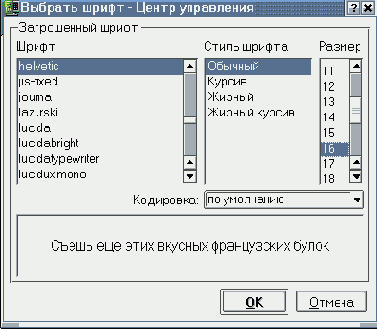
Рис. 15.5. Окно выбора шрифтов
Если вы хотите, чтобы экран гас в то время, когда вы уходите от своего компьютера, а тем более, если вы хотите, чтобы вернуть экран в активное состояние можно было только после ввода пароля, воспользуйтесь вложенной командой Хранитель экрана.
Вид и содержание главного меню KDE тоже можно настраивать. Но надо иметь в виду, что главное меню считается элементом панели KDE, а поэтому и команды меню, связанные с его собственной настройкой, надо искать там, где речь идет о настройке панели: в команде Настройка панели главного меню или в команде Внешний вид и интерфейс | Панель Центра управления KDE.
Добравшись одним из этих способов до вкладки Меню, вы увидите картинку, изображенную на рис. 15.6.
Я думаю, что из этого рисунка ясно, какие параметры главного меню можно изменить на этой вкладке. Как видите, состав и содержание элементов меню здесь изменить невозможно. Для этого надо вызвать отдельную программу - Редактор меню KDE, что делается через команду Настройка панели | Редактор меню того же главного меню.
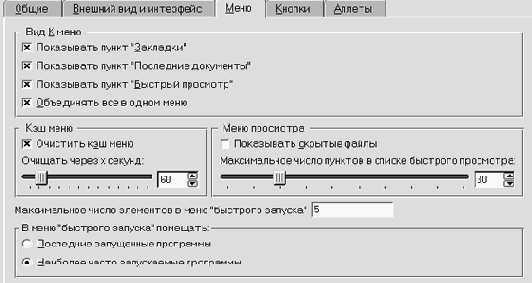
увеличить изображение
Рис. 15.6. Настройка главного меню
Окно программы Редактор меню KDE представлено на рис. 15.7. Здесь можно как создать новую команду меню, так и новое подменю, указать название приложения и имя запускаемого файла, а также назначить запуск программы от имени другого пользователя.
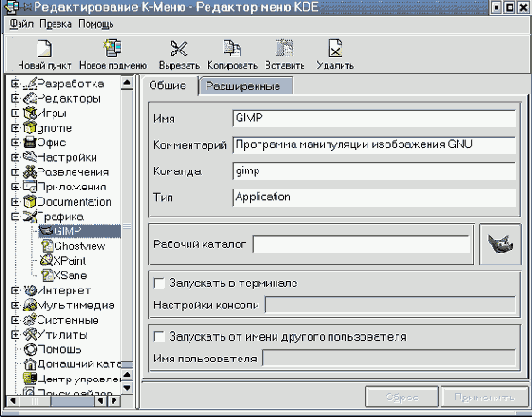
увеличить изображение
Рис. 15.7. Редактор меню KDE
На вкладке Расширенные можно назначить "горячую" клавишу, по которой можно будет вызывать приложение, не прибегая к помощи меню и мыши.
Я думаю, что теперь вы сможете при желании перестроить главное меню KDE в соответствии со своими вкусами и привычками. Поэтому обратимся к вопросу настройки другого важнейшего элемента графического интерфейса KDE - панели.